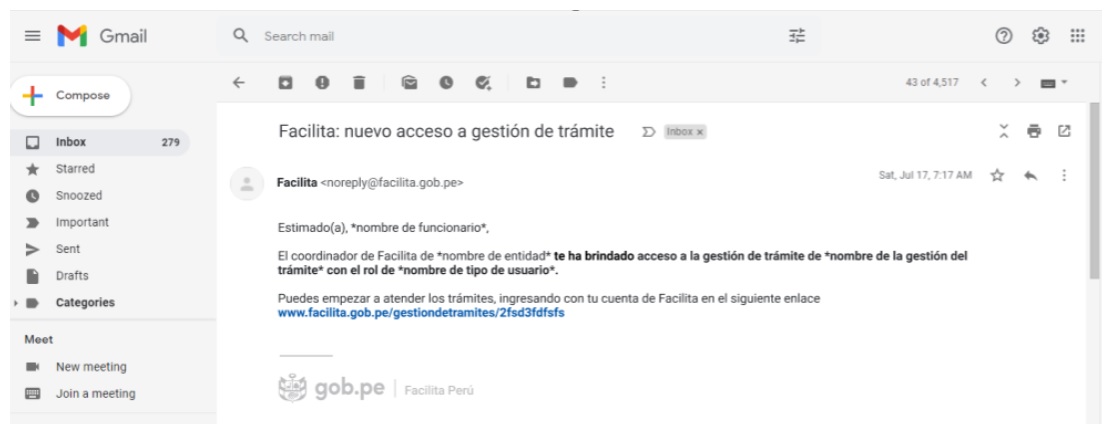Creación de servicios digitales
Guía para la habilitación y gestión de la Plataforma de Transparencia y Acceso a Información Pública
La Plataforma de Transparencia y Acceso a Información Pública permite a la ciudadanía solicitar acceso a información pública de manera sencilla y remota. Se ha desarrollado a través de la funcionalidad “gestión de trámites” de Facilita Perú.
La funcionalidad “Gestión de trámites” es una herramienta que permite la administración digital de un servicio o trámite. Al crearla, tu institución podrá atender los trámites de forma virtual de inicio a fin: desde que la ciudadanía hace la solicitud hasta que el representante de la entidad realiza la entrega final del requerimiento.
Esta guía de habilitación del trámite está dirigida al usuario coordinador de la entidad. Este perfil, generalmente, está a cargo del líder de tecnologías y su nombre aparece en el oficio de solicitud de acceso. Esta persona es responsable de dar acceso al resto de usuarios de su entidad.
¿Cómo se habilita la gestión de un trámite?
Ingresa a la plataforma con tu usuario de coordinador, dale clic a la pestaña "Gestión de trámites" y, luego, al botón “Habilitar nueva gestión de trámite”. De esta manera, se inicia el proceso de habilitación de un trámite que está distribuido en 4 pasos.
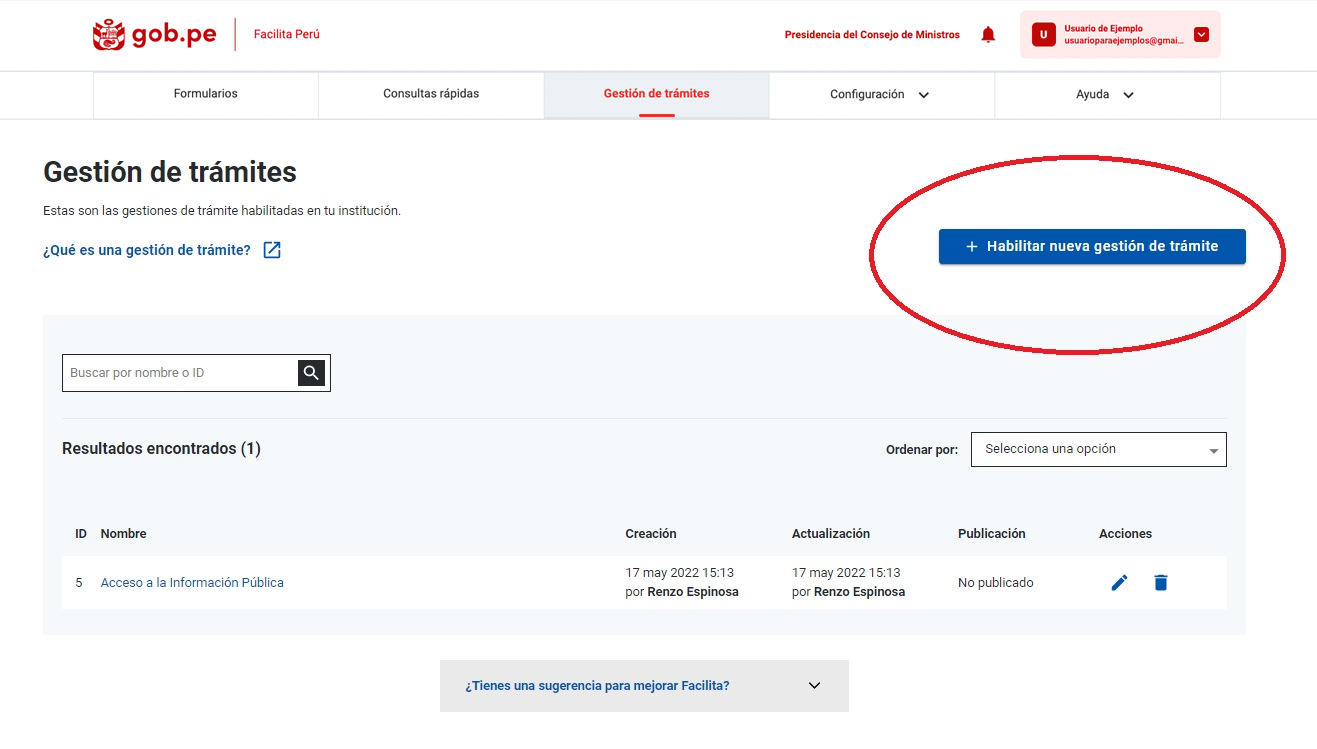
1. Selección de trámite para Plataforma de Transparencia y Acceso a Información Pública
Como primer paso, elige el trámite que deseas habilitar. Cada uno de los trámites creados tiene dos botones: uno de vista previa que muestra (desde la perspectiva del ciudadano) el formulario de solicitud a llenar y otro de selección.
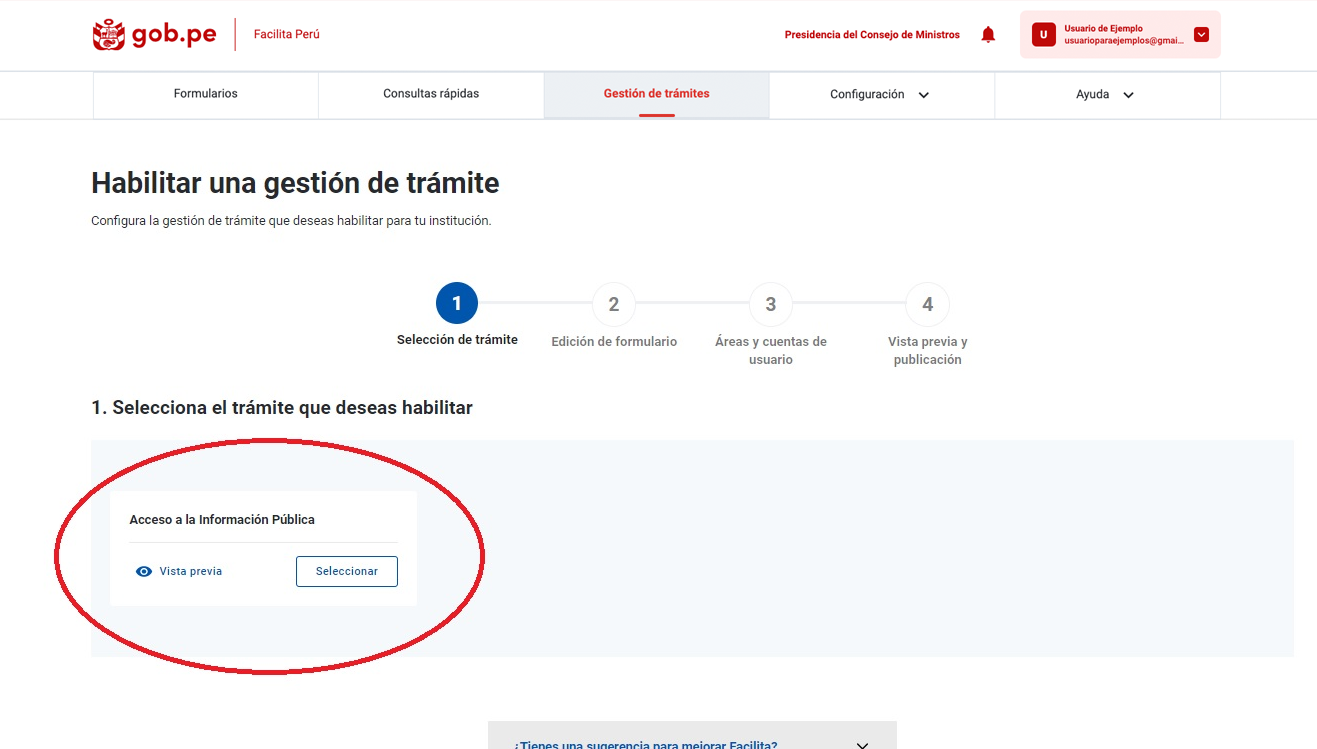
En esta imagen, se muestra la vista previa del formulario correspondiente al trámite “Acceso a la información pública”. También se puede ir al siguiente paso seleccionando el trámite desde alguna de las vistas previas.
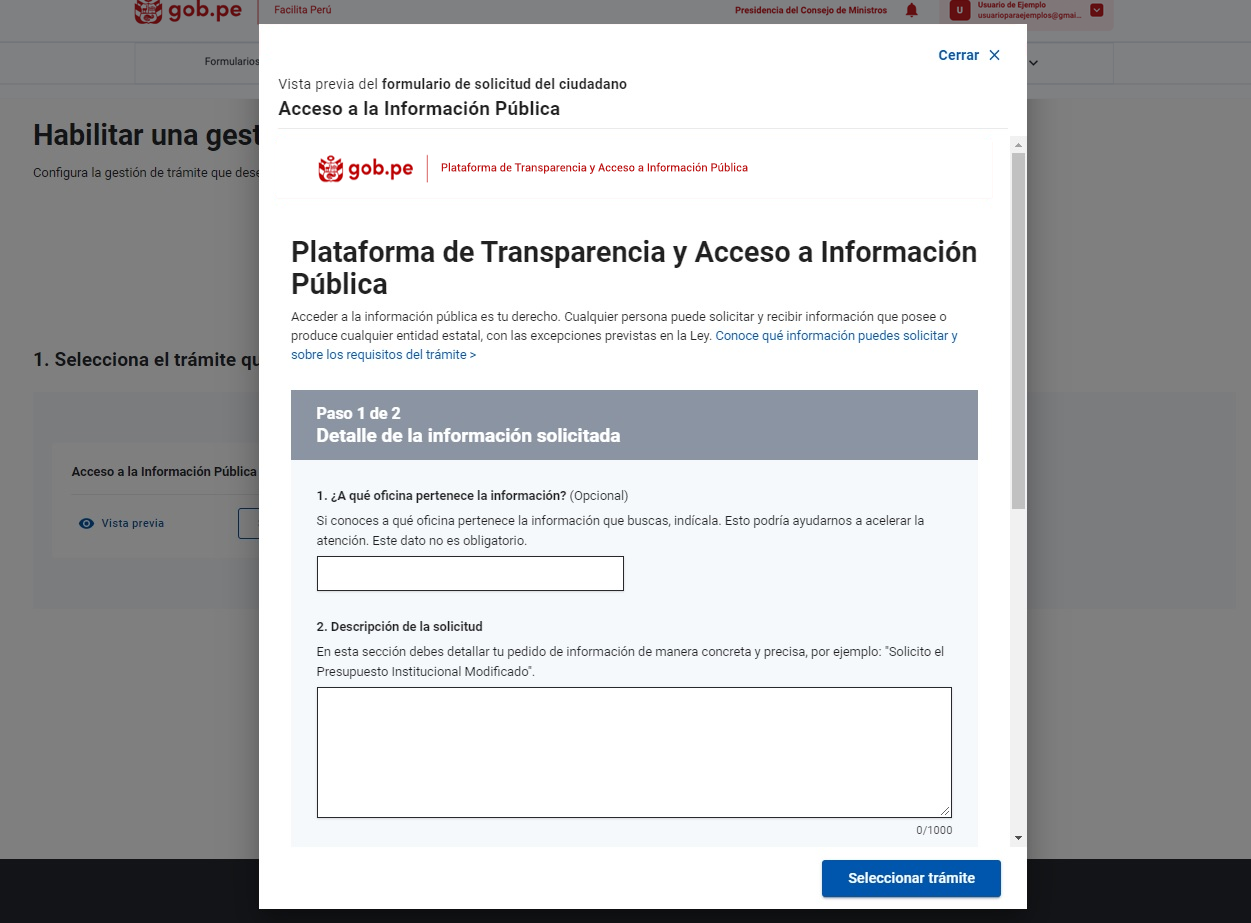
2. Edición de formulario
En este paso, se muestra una plantilla donde podrás editar algunos campos como: la indicación general, el horario de atención, la respuesta automática y las preguntas que conforman el formulario que llenará la persona usuaria para dar inicio a su trámite. Nota: la imagen corresponde a la plantilla de la Plataforma de Transparencia y Acceso a Información Pública.
Es importante mencionar que la configuración de los horarios de atención permitirá calcular los plazos de atención de las solicitudes.
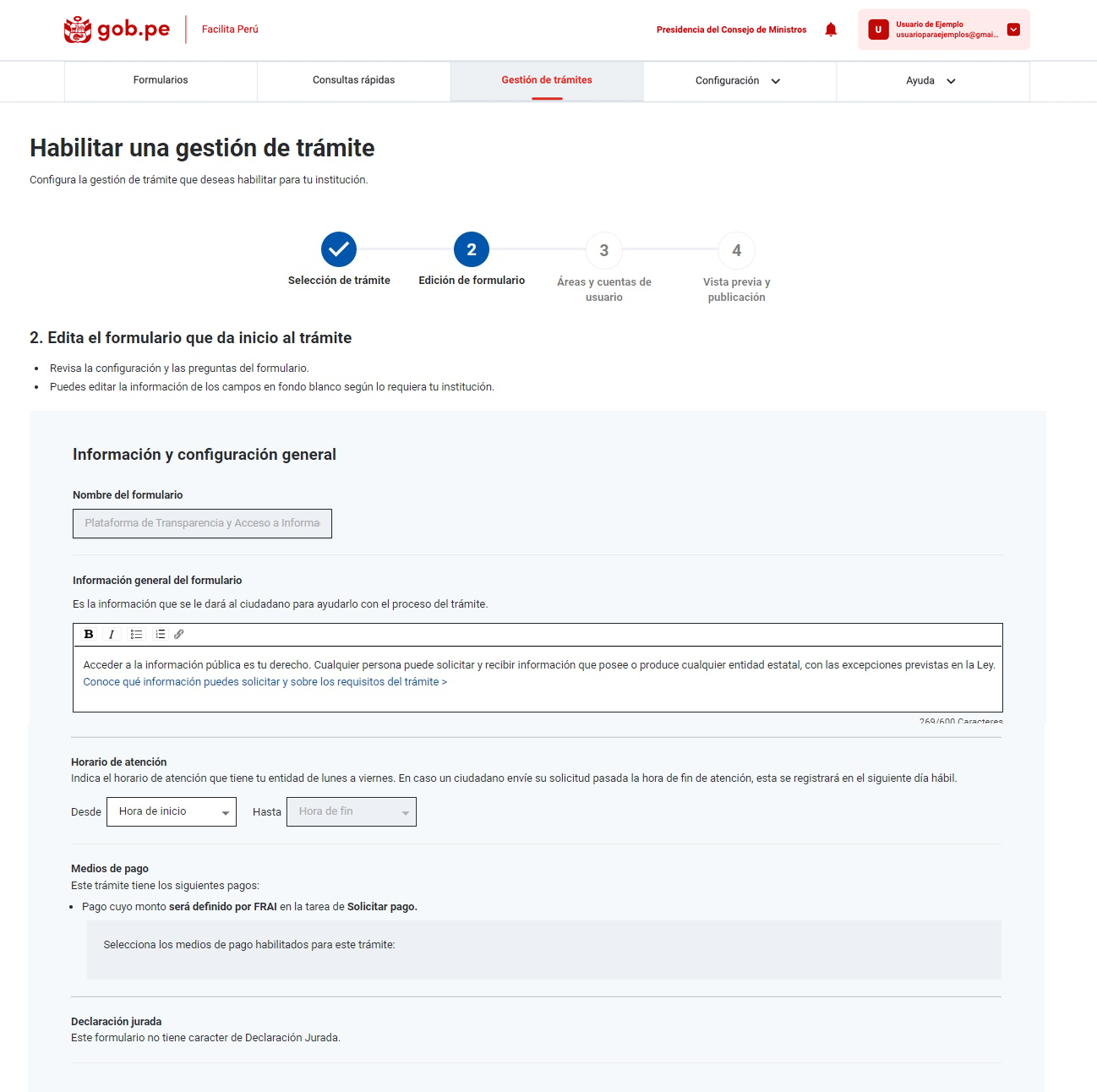
3. Áreas y cuentas de usuario
En este paso, tendrás que determinar las áreas y los usuarios de la entidad con acceso a Facilita que serán los encargados de gestionar las solicitudes que llegan a la Plataforma de Transparencia y Acceso a Información Pública. Continuando con el ejemplo de Acceso a la Información Pública, hay dos tipos de usuarios definidos para este trámite: los FRAI (funcionarios responsables de acceso a información) y los funcionarios revisores de área poseedora.
Ejemplo de funciones de ambos tipos de usuarios:
- FRAI: derivar la solicitud a un área interna poseedora, pedir subsanación al ciudadano, comentarios y respuesta final.
- Revisor de área poseedora: atender pedido, pedir subsanación y prórroga, y derivar a área interna.
Antes de iniciar, ten un mapeo claro de las áreas y representantes de tu entidad que participan del trámite de acceso a información pública en tu institución, de forma que puedas crear los accesos necesarios para todos los participantes relevantes.
Primero, agrega las áreas internas involucradas, tanto para los FRAI como para los revisores de áreas poseedoras. En caso sea una nueva área o no hayas creado áreas previamente, tendrás que crearla en la opción “Crea nueva área”.
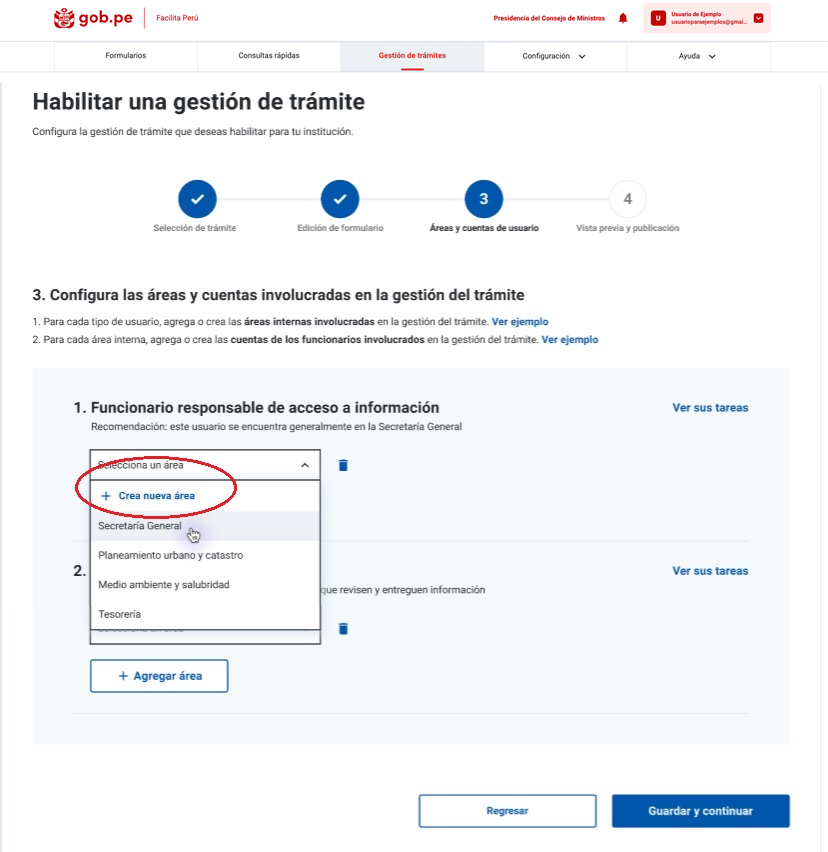
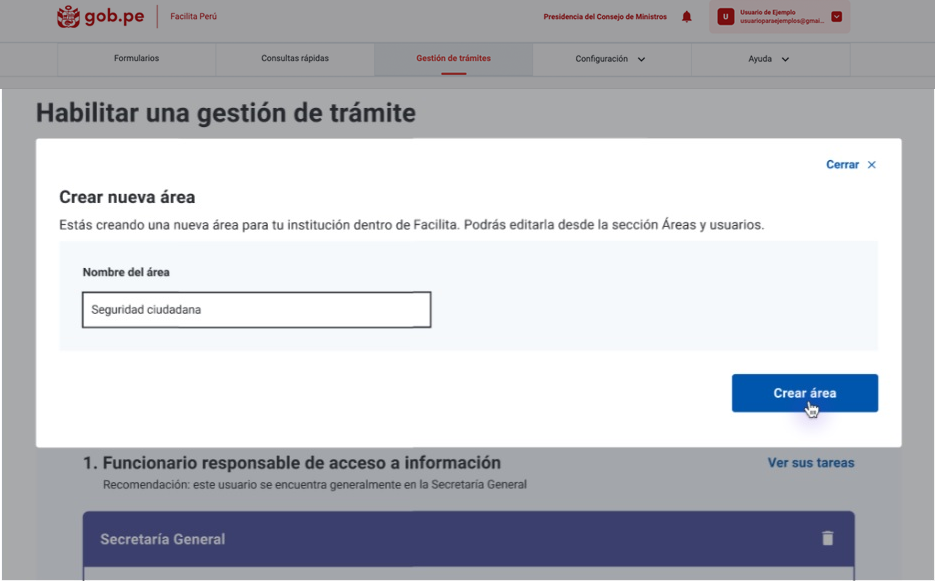
Una vez que hayas creado las áreas involucradas que corresponden a los FRAI y revisores de área poseedora, agrega ambos usuarios dentro de su área respectiva. Si es un usuario nuevo, crea una cuenta nueva. Como usuario coordinador, podrás asignar una contraseña a cada usuario. Se recomienda que la contraseña sea el número de DNI de cada funcionario.
Finalmente, dale clic al botón “Guardar y continuar”, ubicado en la parte inferior.
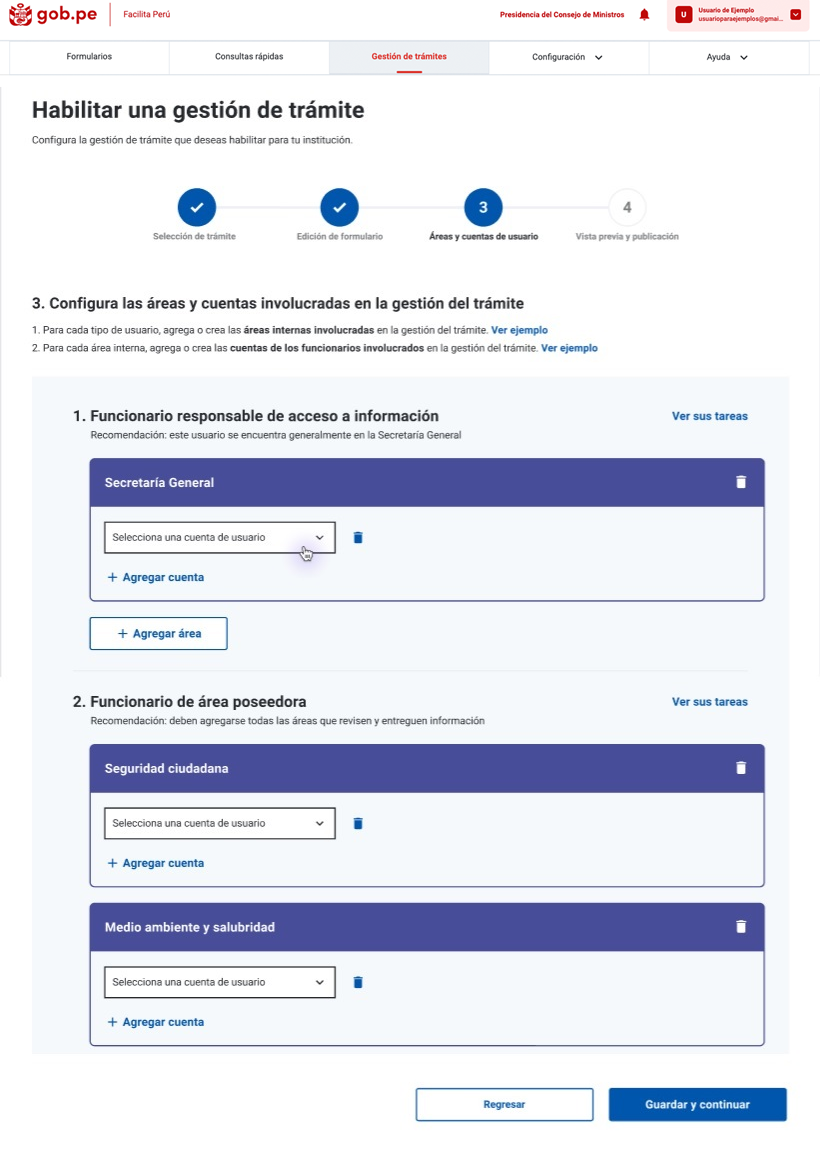
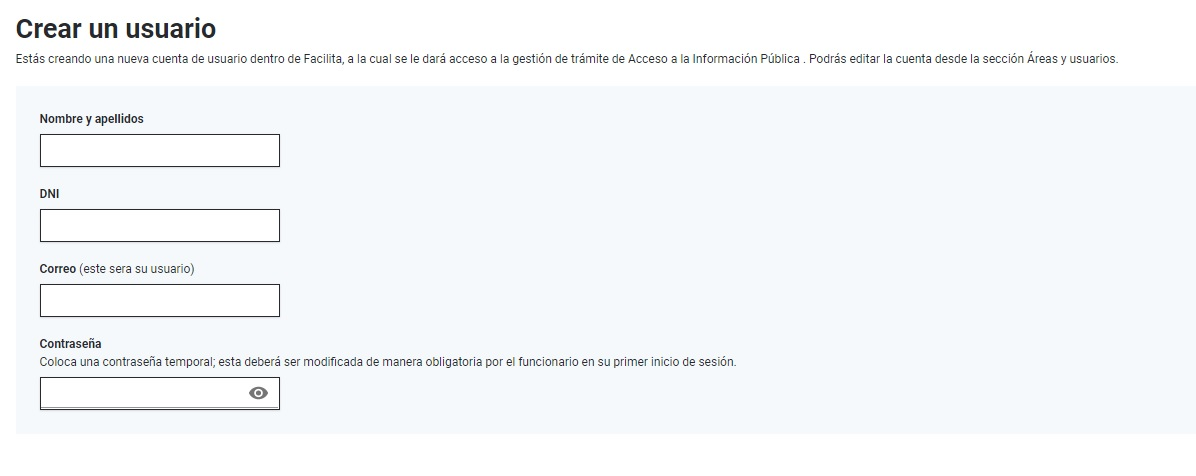
Cada usuario dedicado a gestionar este tipo de trámite verá en su cuenta que tiene asignado el trámite Acceso a la Información Pública.

Para visualizar las funciones habilitadas del usuario FRAI para el trámite de Acceso a la Información Pública, ingresa al enlace “Ver sus tareas” y se te mostrará cada una de las tareas que podrá realizar.
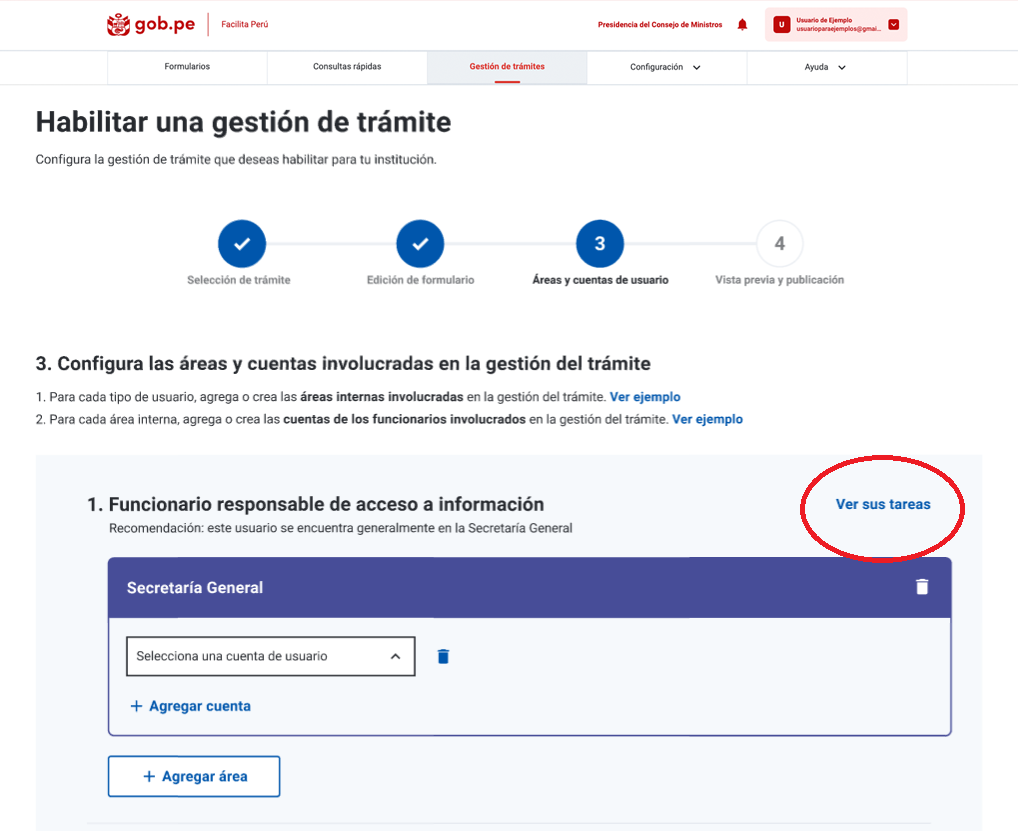
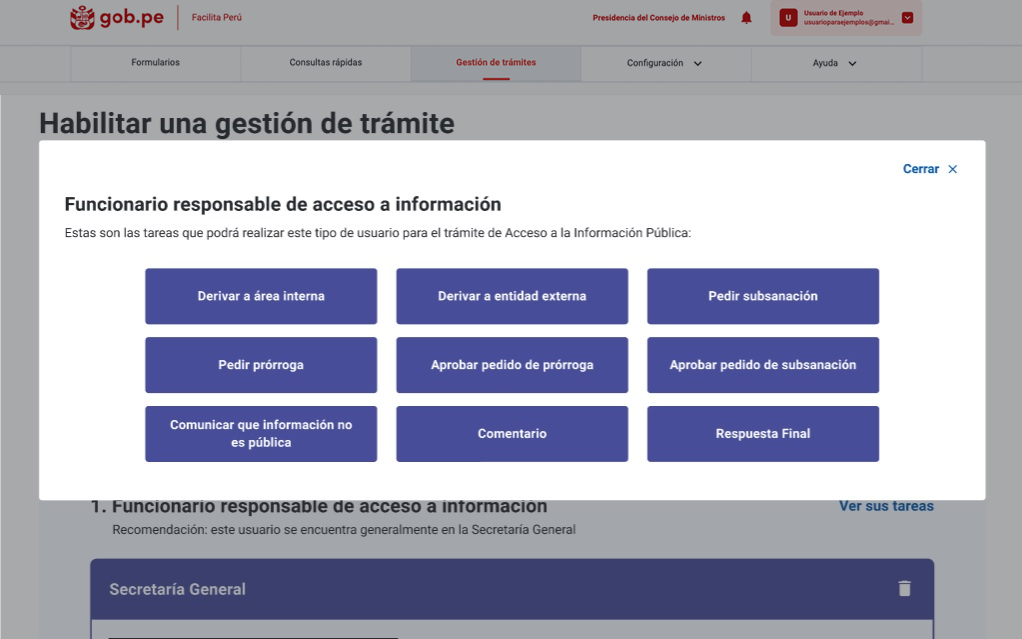
4. Vista previa y publicación
En este último paso, se muestra una página (imagen 01) con la vista previa de tu trámite para su revisión final antes de que sea publicado. Asimismo, se genera el enlace del trámite que deberás compartir con la ciudadanía en el portal institucional de la entidad. Finalmente, se enviará un correo a los funcionarios asignados como FRAI y revisores de áreas poseedoras notificándoles sobre el rol que tendrán en la gestión (imagen 02).
(imagen 01)
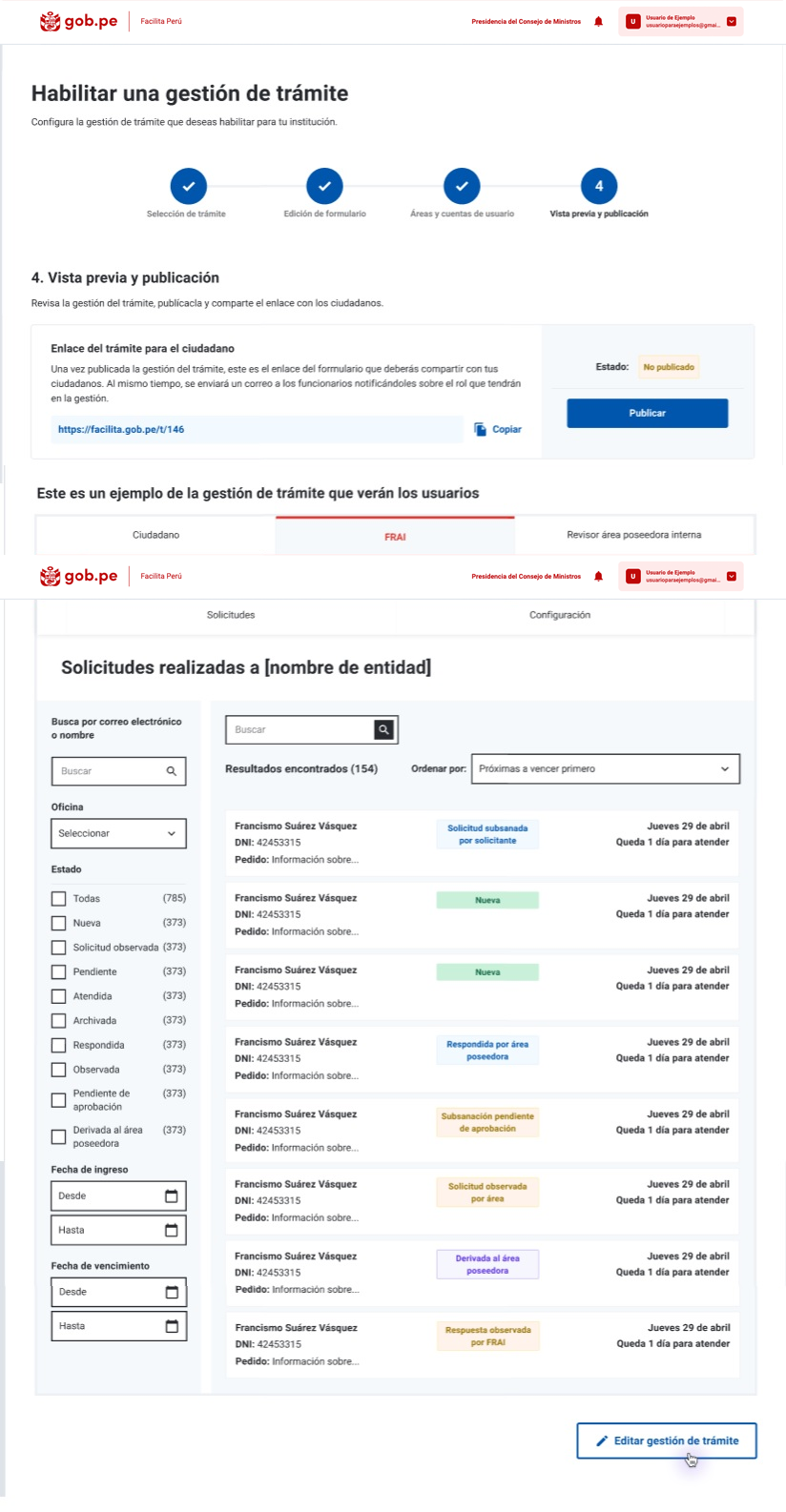
(imagen 02)